![]()
介紹關於SoftBank Wi-Fi Spot(免費)服務的使用方法。
在該設施的網頁上有使用註冊頁面的鏈接。
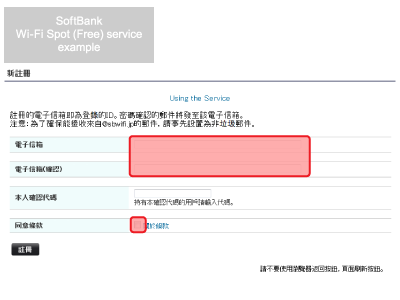
在填寫電子信箱的頁面填入電子信箱,在確認「同意條款」之後,點選「註冊」。
註冊時使用的電子信箱即為登錄ID。
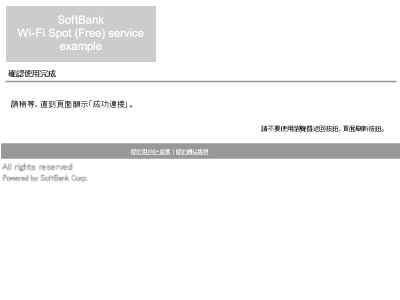
記載用戶密碼的註冊成功郵件會發送到用戶註冊時所用的電子信箱。
在可使用區域內,接入郵件裡記載的SSID。
接入SSID後,請閱讀“2. 已註冊的情況下”.
*需要在沒有Wi-Fi的情況下可以接收郵件的網路環境。
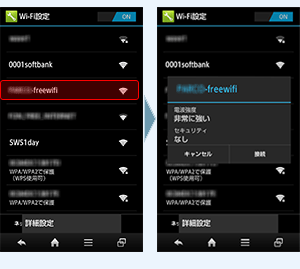
Using Android OS
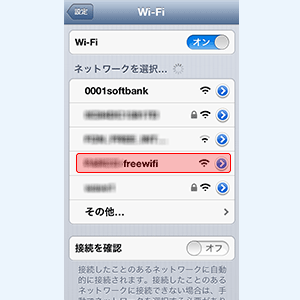
Using iOS
在服務區,請選擇SoftBank Wi-Fi Spot(免費)的SSID。
服務區及SSID根據設施的不同而有所區別。具體內容請確認設施介紹。
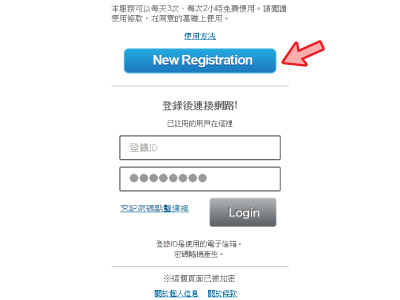
啟動瀏覽器,會出現連接網路的登錄畫面,請點選「新用戶註冊」。
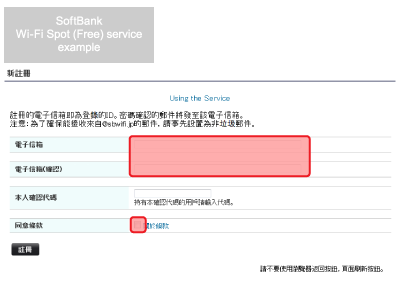
在填寫電子信箱的頁面填入電子信箱,在確認「同意條款」之後,點選「註冊」。註冊時使用的電子信箱即為登錄ID。有的服務區域會出現「本人確認驗證碼」一欄,不需要填寫。
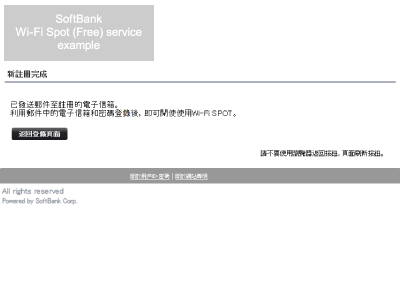
記載用戶密碼的註冊成功郵件會發送到用戶註冊時所用的電子信箱。
請暫時切斷Wi-Fi來接收郵件。
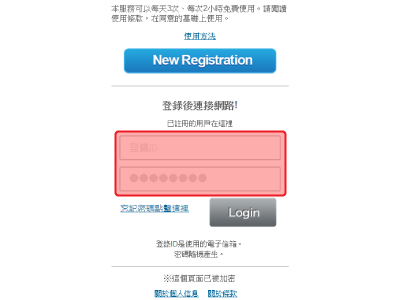
再次接入SoftBank Wi-Fi Spot(免費)的SSID。顯示登錄畫面後,輸入登錄ID和記載在註冊成功郵件裡的密碼,點選「登錄」按鈕。
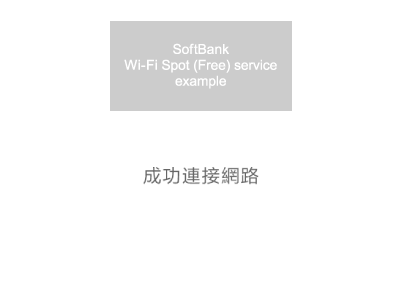
出現「成功連接網路」後,即連接網路。如果使用瀏覽器的密碼保存功能,以後無需再次輸入登錄ID和密碼。
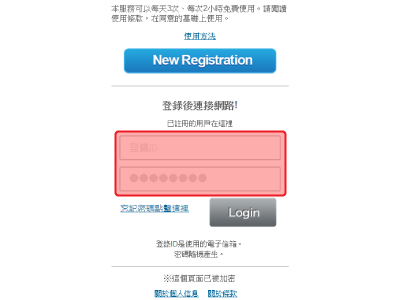
連接SoftBank Wi-Fi Spot(免費)的SSID。
啟動瀏覽器,如需連接網絡,請在顯示的登錄畫面裡輸入登入ID和密碼,點選「登錄」即可。
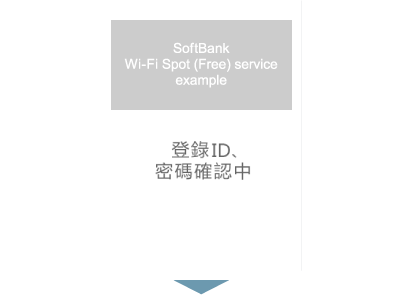
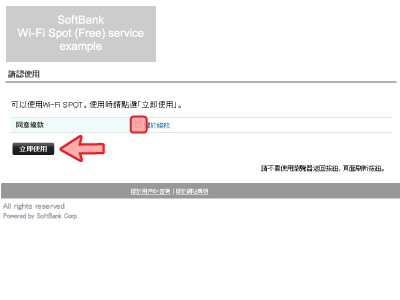
顯示“登錄確認中”的數秒後,會出現“使用確認”頁面。確認「同意條款」之後,點選「立即使用」。
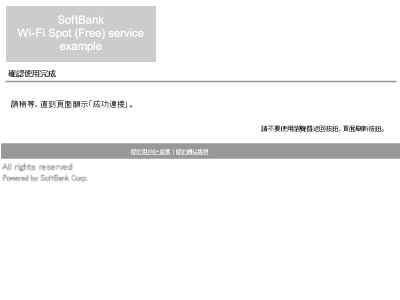
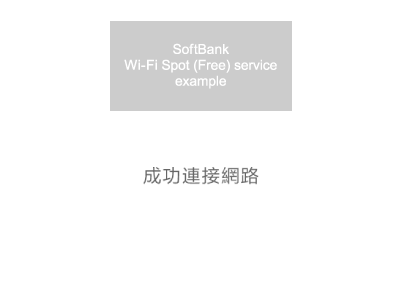
在「使用確認完成」頁面之後,會顯示「成功接入網路」,表示已經連接網路。